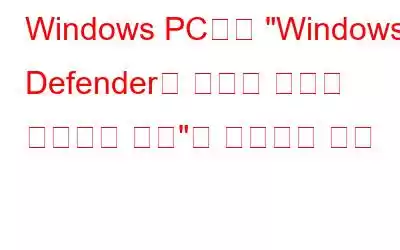그렇다면 트로이 목마란 정확히 무엇입니까? 바이러스인가요, 악성코드인가요?
수많은 생각으로 마음이 가득 차기 전에 이 용어를 빠르게 이해해 봅시다. 트로이 목마는 일반적으로 데이터에 대한 무단 액세스를 얻기 위해 장치에 침투하는 악성 코드입니다.
트로이 목마는 웹에서 다운로드하는 무해한 파일, 가짜 콘테스트 배너, 피싱 링크, 이메일 또는 합법적으로 보이는 애플리케이션 등 어떤 형태로든 위장할 수 있습니다.
Windows Defender의 사전 설치된 보안 소프트웨어는 전체 운영 체제를 보호하도록 설계되었지만 실제로 과대 광고와 기대에 부응합니까?
최근 Reddit 포럼에서 스레드를 읽었습니다. 화난 사용자는 Windows Defender가 트로이 목마를 감지했지만 완전히 제거할 수 없었던 방법에 대해 논의했습니다. "수정 미완료"라는 메시지가 표시되었습니다. 일부 사용자는 분석을 수행할 때마다 Trojan:Win32/Amadey.PAB!MTB 오류가 발생하는 것에 대해 불평하기도 했습니다.
또한 읽어 보세요: Windows Defender가 2021년 PC 보호에 충분한가요?
Windows Defender는 장치와 데이터를 안전하게 유지하기 위해 최고 수준의 맬웨어 방지 보호 기능을 제공하지만 이를 처리할 수는 없습니다. 모든 종류의 바이러스, 멀웨어, 트로이 목마 및 기타 보안 위협. 의심할 여지 없이 기본적인 방화벽 보호 기능으로는 신뢰할 수 있지만 그 이상은 아닙니다!
그러면 Windows Defender가 트로이 목마 바이러스를 삭제하지 못하는 이유는 무엇입니까?
최근 Windows Defender에 문제가 발생하고 있습니다. 트로이 목마 및 유사한 종류의 위협을 삭제합니다. 전문가들은 종종 손상된 레지스트리 항목, 소프트웨어 충돌, 신뢰할 수 없는 보안 프로그램으로 인한 문제로 인해 Windows Defender가 제대로 작동하지 않을 수 있다고 제안했습니다.
이 게시물에는 Windows Defender가 장치에서 트로이 목마 제거를 건너뛴 경우 시도할 수 있는 몇 가지 방법이 나열되어 있습니다.
또한 읽어 보세요: Windows Defender에서 랜섬웨어 보호를 활성화하는 방법 ?
Windows Defender가 트로이 목마를 제거하지 못하는 경우 어떻게 해야 합니까?
Windows Defender가 트로이 목마를 감지하거나 제거할 수 없는 경우 시도해 볼 수 있는 몇 가지 대안은 다음과 같습니다.
1. 새로운 바이러스 백신 소프트웨어로 전환
글쎄, 내장된 Windows Defender가 컴퓨터에서 트로이 목마를 삭제할 수 없는 경우 다양한 유형의 최고의 보안 및 보호 기능을 제공하지 못하는 것이 분명합니다. 위협의. 따라서 위험한 맬웨어 감염에 대처할 수 있는 타사 바이러스 백신으로 전환하는 것이 현명한 선택입니다. 와이 2023년에 사용할 최고의 바이러스 백신 소프트웨어 목록을 확인하실 수 있습니다.
저희는 개인적으로 Windows PC용 Systweak Antivirus를 꽤 오랫동안 사용해 왔습니다. 바이러스, 맬웨어, 트로이 목마, 스파이웨어, 애드웨어 및 기타 악성 위협으로부터 실시간 보호 기능을 제공합니다.
Systweak Antivirus는 제로데이 익스플로잇을 탐지하고 해커나 다양한 유형의 악성 코드로부터 장치를 보호할 수도 있습니다. 또한 원치 않는/악성 시작 항목을 제거하여 기기의 속도와 성능을 향상시키는 데 도움이 됩니다.
2. 클린 부팅 수행
클린 부팅은 최소한의 드라이버, 앱 및 서비스 세트로 OS를 로드합니다. Windows PC에서 클린 부팅을 수행하면 장치가 작동하는 타사 앱이나 프로그램을 확인할 수 있습니다. Windows 10을 클린 부팅하려면 다음 단계를 따르세요.
시작 메뉴 검색 상자를 실행하고 “Msconfig”를 입력한 후 Enter 키를 누르세요. 시스템 구성 창에서 '서비스' 탭으로 전환하세요.
하단에 있는 '모든 Microsoft 서비스 숨기기' 옵션을 선택하세요. "모두 비활성화" 버튼을 탭하세요.
이제 "시작" 탭으로 전환하고 "작업 관리자 열기"를 클릭하세요.
작업 관리자 창을 닫은 후 확인 버튼을 탭하세요. 필수 파일, 드라이버 및 서비스만 장치에 로드하려면 장치를 재부팅하십시오.
또한 읽어 보십시오: Windows 10에서 Windows Defender를 비활성화하는 방법은 무엇입니까?
3. Windows Defender 서비스 수동 활성화
Windows Defender 서비스를 수동으로 활성화하려면 다음 단계를 따르십시오.
Windows + R 키 조합을 눌러 실행 대화 상자를 엽니다. 텍스트 상자에 "Services.msc"를 입력하고 Enter 키를 누르세요.
목록을 아래로 스크롤하여 "Windows Defender Antivirus 서비스"를 찾으세요. 해당 서비스를 마우스 오른쪽 버튼으로 클릭하고 '속성'을 선택하세요.
서비스를 수동으로 활성화하려면 '시작' 버튼을 탭하세요. 시작 유형 값을 "자동"으로 선택하세요.
최근 변경 사항을 저장하려면 확인 및 적용 버튼을 누르세요.
활성 창을 모두 닫고 기기를 재부팅하세요.
4. Microsoft Safety Scanner 다운로드
Microsoft Corporation에서 개발한 Microsoft Safety Scanner는 Windows에서 보안 위협을 처리하는 데 사용할 수 있는 무료 바이러스 및 맬웨어 검사 도구입니다. 따라서 Windows Defender가 트로이 목마를 제거하지 못하는 경우 Microsoft Safety Scanner를 사용하여 트로이 목마를 제거할 수 있습니다. b 당신을 위해 끝났습니다. 트로이 목마, 원치 않는 프로그램 및 기타 악성 코드를 전문적으로 탐지합니다. Microsoft Safety Scanner는 기존 바이러스 백신 소프트웨어와 함께 장치에 보관할 수 있는 독립형 바이러스 검사 도구입니다.
또한 읽어 보세요: Windows Defender를 더욱 효과적으로 만드는 방법
결론
Windows Defender가 PC나 노트북에서 트로이 목마를 제거하지 못하는 경우 시도해 볼 수 있는 몇 가지 방법은 다음과 같습니다. 트로이 목마는 일반적으로 스스로 확산될 수 없으므로 위에서 언급한 해결 방법 중 하나를 사용하여 잠재적으로 위험한 프로그램을 처리할 수 있습니다.
이 게시물이 도움이 되었나요? 기타 문의사항이나 도움이 필요하시면 댓글 공간을 이용해 자유롭게 생각을 공유해주세요.
FAQ
Q1. Windows Defender에서 위협이 제거되지 않는 이유는 무엇입니까?
글쎄, 사전 설치된 보안 프로그램이 어떤 위협을 차단된 것으로 표시하면 해당 위협이 실행되지 않는다는 의미입니다. 따라서 잠재적인 감염을 제거하려면 타사 바이러스 백신 소프트웨어의 도움을 받아야 합니다.
2분기. 트로이 목마 바이러스는 쉽게 제거될 수 있나요?
물론이죠! 트로이 목마 바이러스는 다양한 방법을 통해 쉽게 제거할 수 있습니다. 가장 효과적인 방법 중 일부는 다음과 같습니다.
- 설치한 기억이 없는 의심스러운 프로그램을 제거하세요.
- 진짜 시작 항목으로 가장하는 트로이 목마를 제거합니다.
- 악성 백그라운드 프로세스를 종료합니다.
- 정품 바이러스 백신 소프트웨어로 기기를 검사하고 트로이 목마를 삭제하세요.
Q3. 트로이 목마가 개인 정보를 훔칠 수 있나요?
트로이 목마 랜섬(Trojan-Ransom)은 PC에 저장된 개인 데이터를 수집하고 수정할 수 있는 트로이 목마의 일종입니다. 데이터가 잘못된 사람의 손에 들어가면 사이버 범죄자는 피해자가 요구한 몸값을 지불한 후에만 정보를 공개합니다.
읽기: 0